文章详情页
excel中重点标注具体操作步骤
浏览:163日期:2022-12-08 09:39:47
excel是办公人员经常使用的软件,那么你们知道excel中如何重点标注吗?今天在这就呈现了excel中重点标注的具体操作方法。
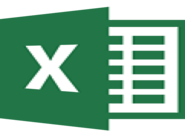
1、打开excel之后我们选择需要合并的单元格,如图所示:

2、选择单元格之后再在开始里找到合并居中选项,如图所示:
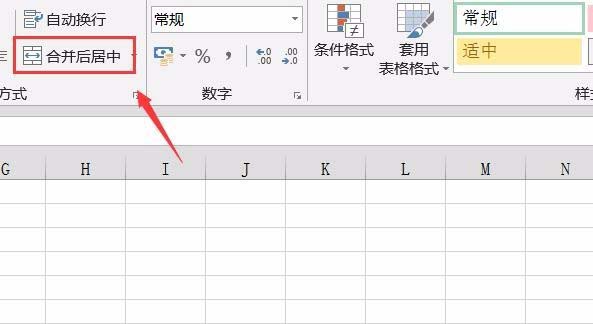
3、点击合并居中选项,可以看到此时的选择的单元格就被合并到一起了,如图所示:
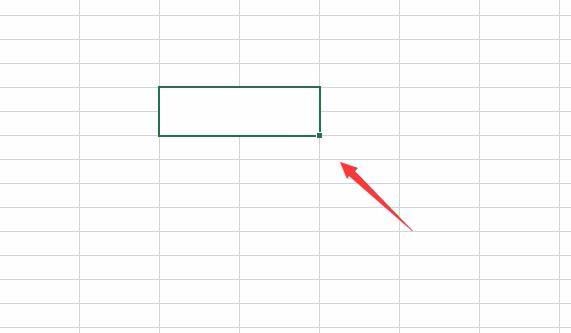
4、再在这个合并的单元格内输入我们的文字
5、选择输入的文字,然后再在开始里找到下划线选项
6、点击下划线在其下拉菜单那里找到双下划线选项
7、点击双下划线选项,可以看到单元格内的文字就出现了双下划线
根据上文描述的excel中重点标注的具体操作方法,你们自己也赶紧去试试吧!
标签:
excel
上一条:word中打感叹号详细操作步骤下一条:微信中朋友圈筛选日期具体操作步骤
相关文章:
排行榜

 网公网安备
网公网安备